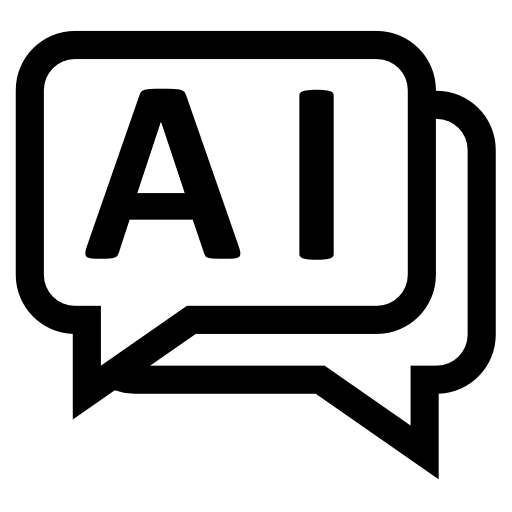Ошибки при выполнении действий, требующих взаимодействия с MS Visio (открытие диаграмм, построение отчетов и т.п.).
Вопрос:
При выполнении действий "Передать диаграмму в Visio", "Предварительный просмотр", "Печать", при построении отчетов, содержащих диаграммы, при автообновлении диаграмм, а также при других подобных действиях, использующих Microsoft Visio, возникают ошибки. Как от них избавиться?
Ответ:
Возможные причины:
- При запуске Microsoft Visio отдельно от Business Studio выдаются какие-либо окна с информацией об ошибках, необходимости пройти активацию или еще с какой-то другой информацией, требующие реакции пользователя.
- На компьютере могут быть установлены надстройки для Microsoft Visio, которые блокируют файл диаграммы.
- Ошибка может возникать из-за того, что Microsoft Visio пытается соединиться с Интернетом и не получает доступа.
- Были изменены параметры оргдиаграммы в базовых настройках Business Studio (для версий < 3.5).
Решение:
- Добиться, чтобы при запуске Microsoft Visio отдельно от Business Studio не выдавалось никаких окон, требующих реакции пользователя и программа сразу была готова к работе.
- Удалить надстройки Microsoft Visio.
Для этого необходимо выйти из Business Studio, запустить MS Visio и следовать приведенным ниже инструкциям.
Для Microsoft Visio 2003:
Откройте меню "Tools/Macros/COM Add-Ins…", удалите надстройки. Откройте меню "Tools/Options", выберите вкладку "Security", опция "Enable COM Add-Ins" должна быть включена.
Для Microsoft Visio 2007 (русская версия):
Откройте меню "Сервис/Центр управления безопасностью…", выберите вкладку "Надстройки", удалите активные надстройки приложений. Опция "Отключить все надстройки приложений (возможно нарушение функциональности)" должна быть отключена (см. рисунок).

Для Microsoft Visio 2010 (русская версия):
Откройте меню "Файл/Параметры", выберите вкладку "Надстройки", удалите активные надстройки приложений. В этом же окне выберите вкладку "Центр управления безопасностью" и нажмите кнопку "Параметры центра управления безопасностью…". В открывшемся окне выберите вкладку "Надстройки", опция "Отключить все надстройки приложений (возможно нарушение функциональности)" должна быть отключена.
Закройте Microsoft Visio.
- Отключить опции обращения в Интернет в свойствах Visio.
Для этого необходимо выйти из Business Studio, запустить MS Visio и следовать приведенным ниже инструкциям.
Для Microsoft Visio 2003: Откройте меню "Tools/Options", выберите вкладку "General", кнопка "Service Options"; отключите все, что касается обращения в online (обновления и справка).
Для Microsoft Visio 2007 (русская версия): Откройте меню "Сервис/Параметры…", выберите вкладку "Общие", нажмите кнопку "Параметры служб"; отключите все, что касается обращения в online. Откройте меню "Справка/Параметры конфиденциальности", также отключите все, что касается обращения в online (справка, обновления, параметры перевода, параметры справочных материалов).
Для Microsoft Visio 2010 (русская версия): Откройте меню "Файл/Параметры", выберите вкладку "Центр управления безопасностью" и нажмите кнопку "Параметры центра управления безопасностью…". В открывшемся окне выберите вкладку "Параметры конфиденциальности"; отключите все, что касается обращения в online (справка, обновления, параметры перевода, параметры справочных материалов).
Закройте Microsoft Visio.
- Изменить параметры оргдиаграммы в Настройках для всех пользователей Business Studio для формирования диаграммы с настройками по умолчанию.
Для этого необходимо в Business Studio выполнить пункт главного меню "Сервис/Настройки для всех пользователей", в появившемся окне открыть параметр "Параметры оргдиаграммы", в окне параметров оргдиаграммы полностью удалить все строки списка "Поля оргдиаграммы" (диаграмма будет формироваться с параметрами по умолчанию) и сохранить настройки.